js实现选项卡内容切换以及折叠和展开效果【推荐】
1.选项卡效果预览
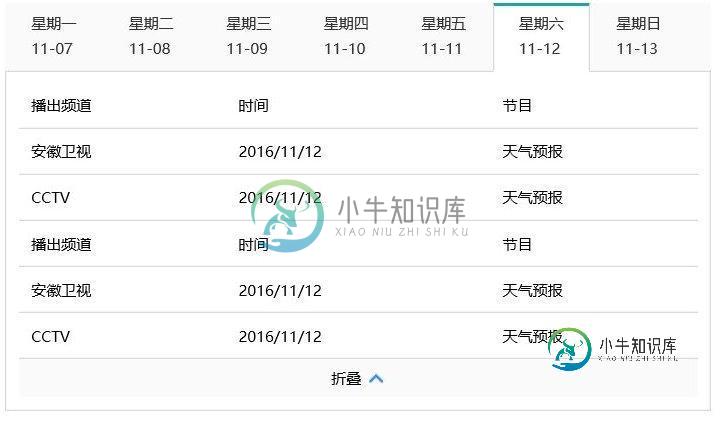
2.源码与简要说明
<!DOCTYPE html>
<html>
<head>
<meta charset="UTF-8">
<title>切换选项卡功能实现</title>
<link rel="stylesheet" href="css/switchTab.css" />
</head>
<body>
<div class="nav-tab">
<ul class="main-tab" id="nav-tab">
<li class="active" index="0">
<a href="#none"><p>星期一</p><p>11-07</p></a>
</li>
<li index="1"><a href="#none"><p>星期二</p><p>11-08</p></a></li>
<li index="2"><a href="#none"><p>星期三</p><p>11-09</p></a></li>
<li index="3"><a href="#none"><p>星期四</p><p>11-10</p></a></li>
<li index="4"><a href="#none"><p>星期五</p><p>11-11</p></a></li>
<li index="5"><a href="#none"><p>星期六</p><p>11-12</p></a></li>
<li index="6"><a href="#none"><p>星期日</p><p>11-13</p></a></a></li>
</ul>
</div>
<div class="tab-content">
<div class="table-div" style="display: block;" tab-index="0">
<table cellpadding="0" cellspacing="0" border="0" class="table">
<colgroup>
<col align="left" width="40%"/>
<col align="left" width="30%"/>
<col align="right" width="30%"/>
</colgroup>
<thead>
<tr>
<td>播出频道</td>
<td>时间</td>
<td>节目</td>
</tr>
</thead>
<tbody>
<tr>
<td>安徽卫视</td>
<td>2016/11/07</td>
<td>天气预报</td>
</tr>
<tr>
<td>CCTV</td>
<td>2016/11/07</td>
<td>天气预报</td>
</tr>
<tr>
<td>广东卫视</td>
<td>2016/11/07</td>
<td>天气预报</td>
</tr>
<tr>
<td>甘肃卫视</td>
<td>2016/11/07</td>
<td>天气预报</td>
</tr>
</tbody>
</table>
</div>
<div class="table-div" style="display: none;" tab-index="0">
<table cellpadding="0" cellspacing="0" border="0" class="table">
<colgroup>
<col align="left" width="40%"/>
<col align="left" width="30%"/>
<col align="right" width="30%"/>
</colgroup>
<thead>
<tr>
<td>播出频道</td>
<td>时间</td>
<td>节目</td>
</tr>
</thead>
<tbody>
<tr>
<td>安徽卫视</td>
<td>2016/11/07</td>
<td>天气预报</td>
</tr>
<tr>
<td>CCTV</td>
<td>2016/11/07</td>
<td>天气预报</td>
</tr>
<tr>
<td>广东卫视</td>
<td>2016/11/07</td>
<td>天气预报</td>
</tr>
<tr>
<td>甘肃卫视</td>
<td>2016/11/07</td>
<td>天气预报</td>
</tr>
</tbody>
</table>
</div>
<div class="table-div" style="display: none;" tab-index="0">
<table cellpadding="0" cellspacing="0" border="0" class="table">
<colgroup>
<col align="left" width="40%"/>
<col align="left" width="30%"/>
<col align="right" width="30%"/>
</colgroup>
<thead>
<tr>
<td>播出频道</td>
<td>时间</td>
<td>节目</td>
</tr>
</thead>
<tbody>
<tr>
<td>安徽卫视</td>
<td>2016/11/07</td>
<td>天气预报</td>
</tr>
<tr>
<td>CCTV</td>
<td>2016/11/07</td>
<td>天气预报</td>
</tr>
<tr>
<td>广东卫视</td>
<td>2016/11/07</td>
<td>天气预报</td>
</tr>
<tr>
<td>甘肃卫视</td>
<td>2016/11/07</td>
<td>天气预报</td>
</tr>
<tr>
<td>安徽卫视</td>
<td>2016/11/07</td>
<td>天气预报</td>
</tr>
<tr>
<td>CCTV</td>
<td>2016/11/07</td>
<td>天气预报</td>
</tr>
<tr>
<td>广东卫视</td>
<td>2016/11/07</td>
<td>天气预报</td>
</tr>
<tr class="last-no-border">
<td>甘肃卫视</td>
<td>2016/11/07</td>
<td>天气预报</td>
</tr>
</tbody>
</table>
</div>
<div class="table-div" style="display: none;" tab-index="1">
<table cellpadding="0" cellspacing="0" border="0" class="table">
<thead>
<tr>
<td>播出频道</td>
<td>时间</td>
<td>节目</td>
</tr>
</thead>
<tbody>
<tr>
<td>安徽卫视</td>
<td>2016/11/08</td>
<td>天气预报</td>
</tr>
<tr>
<td>CCTV</td>
<td>2016/11/08</td>
<td>天气预报</td>
</tr>
</tbody>
</table>
</div>
<div class="table-div" style="display: none;" tab-index="2">
<table cellpadding="0" cellspacing="0" border="0" class="table">
<thead>
<tr>
<td>播出频道</td>
<td>时间</td>
<td>节目</td>
</tr>
</thead>
<tbody>
<tr>
<td>安徽卫视</td>
<td>2016/11/09</td>
<td>天气预报</td>
</tr>
<tr>
<td>CCTV</td>
<td>2016/11/09</td>
<td>天气预报</td>
</tr>
</tbody>
</table>
</div>
<div class="table-div" style="display: none;" tab-index="3">
<table cellpadding="0" cellspacing="0" border="0" class="table">
<thead>
<tr>
<td>播出频道</td>
<td>时间</td>
<td>节目</td>
</tr>
</thead>
<tbody>
<tr>
<td>安徽卫视</td>
<td>2016/11/10</td>
<td>天气预报</td>
</tr>
<tr>
<td>CCTV</td>
<td>2016/11/10</td>
<td>天气预报</td>
</tr>
</tbody>
</table>
</div>
<div class="table-div" style="display: none;" tab-index="4">
<table cellpadding="0" cellspacing="0" border="0" class="table">
<thead>
<tr>
<td>播出频道</td>
<td>时间</td>
<td>节目</td>
</tr>
</thead>
<tbody>
<tr>
<td>安徽卫视</td>
<td>2016/11/11</td>
<td>天气预报</td>
</tr>
<tr>
<td>CCTV</td>
<td>2016/11/11</td>
<td>天气预报</td>
</tr>
</tbody>
</table>
</div>
<div class="table-div" style="display: none;" tab-index="5">
<table cellpadding="0" cellspacing="0" border="0" class="table">
<thead>
<tr>
<td>播出频道</td>
<td>时间</td>
<td>节目</td>
</tr>
</thead>
<tbody>
<tr>
<td>安徽卫视</td>
<td>2016/11/12</td>
<td>天气预报</td>
</tr>
<tr>
<td>CCTV</td>
<td>2016/11/12</td>
<td>天气预报</td>
</tr>
</tbody>
</table>
</div>
<div class="table-div" style="display: none;" tab-index="5">
<table cellpadding="0" cellspacing="0" border="0" class="table">
<thead>
<tr>
<td>播出频道</td>
<td>时间</td>
<td>节目</td>
</tr>
</thead>
<tbody>
<tr>
<td>安徽卫视</td>
<td>2016/11/12</td>
<td>天气预报</td>
</tr>
<tr>
<td>CCTV</td>
<td>2016/11/12</td>
<td>天气预报</td>
</tr>
</tbody>
</table>
</div>
<div class="table-div" style="display: none;" tab-index="6">
<table cellpadding="0" cellspacing="0" border="0" class="table">
<thead>
<tr>
<td>播出频道</td>
<td>时间</td>
<td>节目</td>
</tr>
</thead>
<tbody>
<tr>
<td>安徽卫视</td>
<td>2016/11/13</td>
<td>天气预报</td>
</tr>
<tr>
<td>CCTV</td>
<td>2016/11/13</td>
<td>天气预报</td>
</tr>
</tbody>
</table>
</div>
<div class="div-buttn btn-show" button-index="0">
显示全部<i class="c-icon c-icon-bottom"></i>
</div>
<div class="div-buttn btn-collapse" style="display: none;" button-index="0">
折叠<i class="c-icon c-icon-top"></i>
</div>
</div>
<script type="text/javascript" src="./js/lib/jquery-3.1.1.min.js"></script>
<!--时间:2016-11-09 作者:zhangjiangfeng 描述:选项卡jQuery版本实现 -->
<!--<script type="text/javascript" src="js/switchTab-jQuery.js" ></script>
<!--时间:2016-11-12 作者:zhangjiangfeng 描述:选项卡原生js版本实现 -->
<script type="text/javascript" src="js/switchTab-javaScript.js" ></script>
</body>
</html>
switchTab.css 选项卡样式小技巧简要说明
对于选项卡未选中时利用边框透明border-color: rgba(0,0,0,0);;选中后边框顶部颜色border-top-color显示,
这一技巧从而减少其选项卡盒子模型的计算
/**
* Author Zhangjiangfeng
* Date 2016/11/9 PM 20:35 night
* 选项卡样式实现
*/
html {
font-family: "微软雅黑";
font-size: 12px;
}
div, ul, li, p, a {
margin: 0;
padding: 0;
}
.nav-tab {
width: 565px;
height: 54px;
background-color: #fafafa;
position: relative;
display: inline-block;
}
ul.main-tab {
list-style: none;
margin: 0;
padding: 0;
height: 100%;
font-size: 0; /*消除display: inline-block间隙*/
border-bottom: 1px solid #d9d9d9;
margin-bottom: -2px;
}
ul.main-tab li {
display: inline-block;
height: 48px;
padding-top: 4px;
border-width: 2px 1px 0;
border-color: #999;
border-style: solid;
border-color: rgba(0,0,0,0);
_border-color:tomato;
_filter:chroma(color=#ff6347);
}
ul.main-tab li a {
display: inline-block;
height: 100%;
text-decoration: none;
color: #333;
}
ul.main-tab li p {
font-size: 12px;
line-height: 20px;
padding: 0 20px;
}
/*利用边框的透明从而减少li盒子计算样式*/
ul.main-tab li {
border-width: 2px 1px 0;
border-top-color: #19A6A6;
border-left-color: #d9d9d9;
border-right-color: #d9d9d9;
border-style: solid;
border-color: rgba(0,0,0,0);
}
/* ul.main-tab li:hover {
border-width: 2px 1px 0;
border-top-color: #19A6A6;
border-left-color: #d9d9d9;
border-right-color: #d9d9d9;
border-bottom: #FFFFFF;
border-style: solid;
background-color: #FFFFFF;
}*/
/*选项卡选中样式*/
ul.main-tab li.active {
border-width: 2px 1px 0;
border-top-color: #19A6A6;
border-left-color: #d9d9d9;
border-right-color: #d9d9d9;
border-bottom: #FFFFFF;
border-style: solid;
background-color: #FFFFFF;
}
/*选项卡内容样式*/
.tab-content {
width: 543px;
min-height: 250px;
border: 1px solid #d9d9d9;
border-top: none;
padding: 10px;
position: relative;
}
.table {
width: 100%;
display: table;
border-collapse: collapse;
border: 0;
}
.table tr td {
padding: 10px;
border-bottom: solid 1px #d9d9d9;
}
.table tr.last-no-border td {
border-bottom: none;
}
.div-buttn {
width: 100%;
height: 30px;
cursor: pointer;
line-height: 30px;
text-align: center;
background-color: #fafafa;
}
.div-buttn i {
width: 14px;
height: 14px;
margin-left: 5px;
display: inline-block;
vertical-align: text-bottom;
font-style: normal;
}
.div-buttn i.c-icon {
background: url(../img/icons.png) no-repeat 0 0;
}
.div-buttn i.c-icon-bottom {
background-position: -71px -168px;
}
.div-buttn i.c-icon-top {
background-position:-96px -168px
}
.close {
display: none;
}
switchTab-jQuery/switchTab-javaScript思路简要说明
a.切换不同选项卡显示对应内容
b.点击折叠/展开按钮时,操作的是哪一选项卡对应的内容
3.switchTab-jQuery.js动态效果实现
/*选项卡切换功能借助jQuery实现*/
$(function(){
var $navTab = $("#nav-tab"); //选项卡对象
var $tabCont = $(".tab-content"); //选项卡内容
var $tabContList = $tabCont.find(".table-div"); //选项卡内容列表
var $btnShow = $(".btn-show"); //显示全部
var $btnCollapse = $(".btn-collapse"); //折叠
//选项卡事件绑定
$navTab.on("click", "li", function(){
var $that = $(this);
//获取当前索引值
var navIndex = $that.attr("index");
//当前点击li添加active类,同级兄弟节点移除active类
$that.addClass("active").siblings().removeClass("active");
//当当前点击选项卡navIndex值与表格列表索引tabIndex值相等时显示,否则隐藏
$tabContList.each(function(i){
var $that = $(this);
var tabIndex = $that.attr("tab-index"); //表格列表索引
if(navIndex===tabIndex){
$that.show();
}else{
$that.hide();
}
})
//设置显示全部与折叠按钮索引值---标识当前选中选项卡
$btnShow.attr("button-index",navIndex);
$btnCollapse.attr("button-index", navIndex);
});
//显示全部
$btnShow.on("click", function(){
var $that = $(this);
var btnIndex = $that.attr("button-index"); //获取当前按钮的索引值
$that.hide();
$btnCollapse.show();
$tabContList.each(function(i){
var $that = $(this);
var tabIndex = $that.attr("tab-index"); //表格列表索引
if(btnIndex===tabIndex){
$that.show();
}
})
})
//折叠
$btnCollapse.on("click", function(){
var $that = $(this);
var btnIndex = $that.attr("button-index"); //获取当前按钮的索引值
$that.hide();
$btnShow.show();
$tabContList.each(function(i){
var $that = $(this);
var tabIndex = $that.attr("tab-index"); //表格列表索引
if(btnIndex===tabIndex){
$that.hide();
}
})
});
})
3.switchTab-javaScript效果实现
/*选项卡切换功能js实现*/
window.onload = function(){
var oTab = document.getElementById("nav-tab");
var liArray = oTab.getElementsByTagName("li");
var tabList = document.getElementsByClassName("table-div");
var btnShow = document.getElementsByClassName("btn-show");
var btnCollapse = document.getElementsByClassName("btn-collapse");
for (var i=0; i<liArray.length; i++) {
liArray[i].onclick = function(){
for (var j=0; j<liArray.length; j++) {
//移除class样式
liArray[j].className = "";
}
//添加class样式
this.className = "active";
//获取DOM索引值
var index = this.getAttribute("index");
btnShow[0].setAttribute("button-index", index);
btnCollapse[0].setAttribute("button-index", index);
//内容切换
for (var t = 0; t<tabList.length; t++) {
var tableIndex = tabList[t].getAttribute("tab-index");
if(index === tableIndex){
tabList[t].style.display = "block";
}else{
tabList[t].style.display = "none";
}
}
}
}
//显示全部
btnShow[0].onclick = function(){
var btnIndex = this.getAttribute("button-index");
//表格index与按钮btnIndex
for (var t = 0; t<tabList.length; t++) {
var tableIndex = tabList[t].getAttribute("tab-index");
if(btnIndex === tableIndex){
tabList[t].style.display = "block";
}
}
this.style.display = "none";
btnCollapse[0].style.display = "block";
}
//折叠
btnCollapse[0].onclick = function(){
var btnIndex = this.getAttribute("button-index");
//表格index与按钮btnIndex
for (var t = 0; t<tabList.length; t++) {
var tableIndex = tabList[t].getAttribute("tab-index");
if(btnIndex === tableIndex){
tabList[t].style.display = "none";
}
}
this.style.display = "none";
btnShow[0].style.display = "block";
}
}
以上就是本文的全部内容,希望本文的内容对大家的学习或者工作能带来一定的帮助,同时也希望多多支持小牛知识库!
-
本文向大家介绍vue实现选项卡及选项卡切换效果,包括了vue实现选项卡及选项卡切换效果的使用技巧和注意事项,需要的朋友参考一下 这里不跟大家再去把Vue文档上的一些指令用法或者基础知识再复述一遍,既然是从入门到实战,我直接将平时项目中需要实现的一些效果拆分成模块。你们遇到了相关的指令或者不知道怎么用的方法自己对着文档去查,再回过头来看我的实现代码。记住,通读Vue文档真的很重要,很重要! 这里的V
-
本文向大家介绍很实用的js选项卡切换效果,包括了很实用的js选项卡切换效果的使用技巧和注意事项,需要的朋友参考一下 本文实例为大家分享了js实现简单的选项卡切换效果的具体代码,供大家参考,具体内容如下 js选项卡切换代码: 以上就是本文的全部内容,希望对大家的学习有所帮助,也希望大家多多支持呐喊教程。
-
本文向大家介绍轻松实现jquery选项卡切换效果,包括了轻松实现jquery选项卡切换效果的使用技巧和注意事项,需要的朋友参考一下 很早之想就学习jquery的插件写法,一直拖到现在,今天趁着没什么工作忙,搜索些资料学习下,写了个比较简单的选项卡效果。 刚开始有看到一个很通俗易通的例子:alert对话框。 jquery.alertMsg.js 调用方式: jQuery插件结构 选项卡实现: 1、H
-
本文向大家介绍jQuery简单实现tab选项卡切换效果,包括了jQuery简单实现tab选项卡切换效果的使用技巧和注意事项,需要的朋友参考一下 抽空把公司项目上用的tab效果封装了一下,实在是需要用的地方太多了~~~ 效果图: 代码: 以上就是本文的全部内容,希望能给大家一个参考,也希望大家多多支持呐喊教程。
-
本文向大家介绍Vue.js组件tabs实现选项卡切换效果,包括了Vue.js组件tabs实现选项卡切换效果的使用技巧和注意事项,需要的朋友参考一下 今天给大家分享一个小颖自己写的vue组件,因为小颖也才接触vue没多久,如果有什么不足的地方,希望大家提出来,小颖加以改正.以下就是具体如何实现tabs啦。 调用示例: 实现tabs: 效果图: 本文已被整理到了《Vue.js前端组件学习教程》,欢迎大
-
本文向大家介绍Android TextView实现多文本折叠、展开效果,包括了Android TextView实现多文本折叠、展开效果的使用技巧和注意事项,需要的朋友参考一下 背景 在开发过程中,当我们的需求中包含说说或者评论等内容的展示时,我们都会考虑当内容太多时该如何显示。当内容的字数太多,如果全部展示出来可能会影响体验效果,但是又不能只截取一部分内容进行展示,此时就需要考虑使用多行显示折叠的

